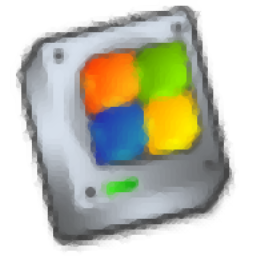
SysTools Access recovery(Access数据库恢复软件)
v3.3 官方版- 软件大小:0.53 MB
- 更新日期:2019-11-27 10:48
- 软件语言:简体中文
- 软件类别:数据恢复
- 软件授权:免费版
- 软件官网:待审核
- 适用平台:WinXP, Win7, Win8, Win10, WinAll
- 软件厂商:

软件介绍 人气软件 下载地址
SysTools Access recovery是一款非常实用的数据库恢复软件,它不仅可以帮助用户恢复数据文件还可以把因为删除而出现破损的文件进行修复;它可以通过访问数据库来提供修复解决方案,可以帮助用户找回原始的访问数据库内容,出现可以以健康格式修复ms Access数据库,而不会妨碍任何访问MDB和Accdb文件;Access数据库恢复工具主要是通过先扫描并检查损坏或损坏的MDB和ACCDB文件,然后在Access文件恢复工具的屏幕上预览所有恢复的数据,还可以使用MS Access修复工具从损坏的Access数据库文件中删除已删除的记录,并将其保存在单独的Microsoft Access文件中;有了它,用户可以有效,轻松地从损坏和格式化的NTFS中进行恢复永久删除的数据,FAT和ExFAT文件系统中检索数据快速恢复各种类型的多媒体和文档文件支持从SATA,IDE和EIDE设备进行完整的数据还原软件支持以轻松的方式恢复已删除的分区检索本地系统的硬删除的文件和文件夹能够从内部和外部驱动器恢复丢失的数据;强大又实用,需要的用户可以下载体验
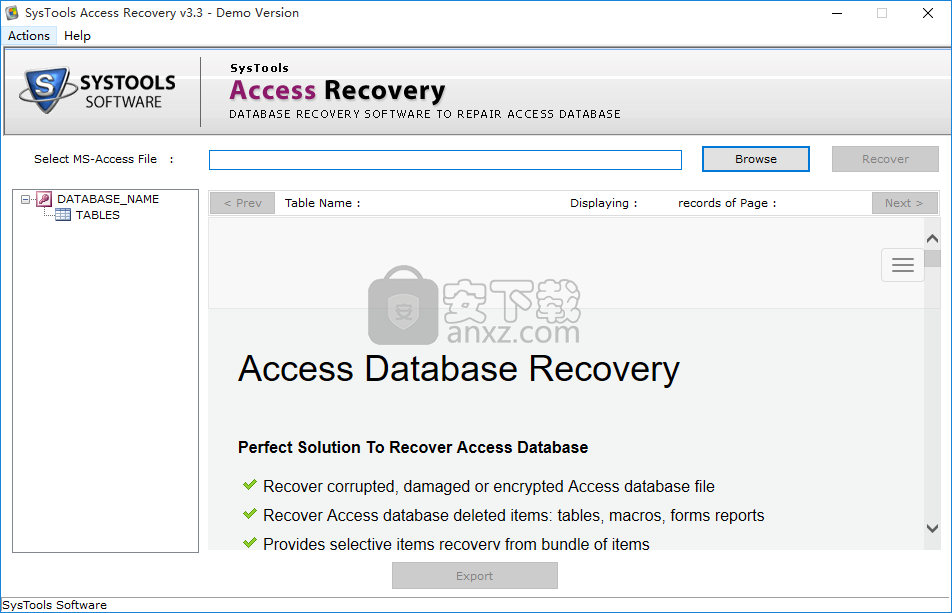
软件功能
修复访问ACCDB / MDB文件
MS Access恢复软件有效地修复Access数据库文件,并深度扫描损坏的数据库的所有部分并从中删除异常。
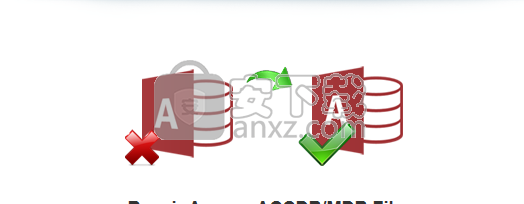
恢复MDB文件表,宏
MDB恢复工具安全,安全地恢复访问数据库文件的所有项目,如表,查询,索引和宏等,没有任何错误。

恢复前预览项目
Microsoft Access恢复工具预览访问数据库元素,然后将其定位到数据库文件的实际存储上。这样您就可以验证恢复的数据。
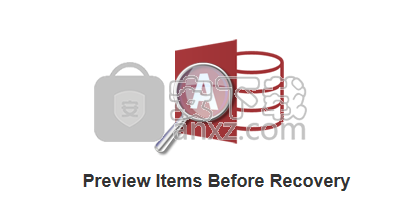
导出文件全部/选择项
大型数据库,用户可以根据他/她的选择修复所有或选择性项目,没有任何限制,只需在Access数据库恢复工具中启用表旁边的复选标记即可。
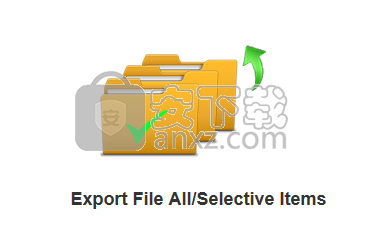
以CSV或MDB格式导出文件
使用此MS Access Recovery工具以两种不同的格式导出已修复的文件:CSV和MDB。可以在MS Excel应用程序中访问CSV格式文件,MDB文件可在MS Access中使用。
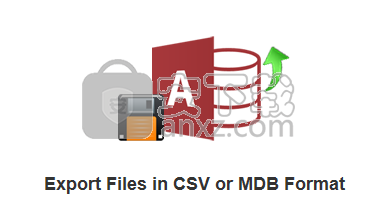
用不同的方式保存数据库
仅使用Schema导出和保存MS Access数据库文件,或者有效地使用Schema导出和保存数据。使用Access恢复软件,您可以修复表头以及其定义的结构。

软件特色
要导出和使用已恢复的数据库,必须使用该工具的许可版本。
帮助您以健康的格式检索所有访问数据库项目,而没有任何数据错误。
它安全地修复了数据库文件,现在我可以轻松访问Access数据
MDB恢复工具是恢复损坏的MDB文件的绝佳工具。允许恢复损坏的表
可以修复MS Access Error 3049“无法打开数据库xxxx.mdb的问题
修复可能不是您的应用程序识别的数据库,或者文件可能已损坏的问题
在MS Access数据库恢复软件的帮助下,选择了损坏的.mdb文件,只需点击几下即可对其进行修复
安装步骤
1、需要的用户可以点击本网站提供的下载路径下载得到对应的程序安装包
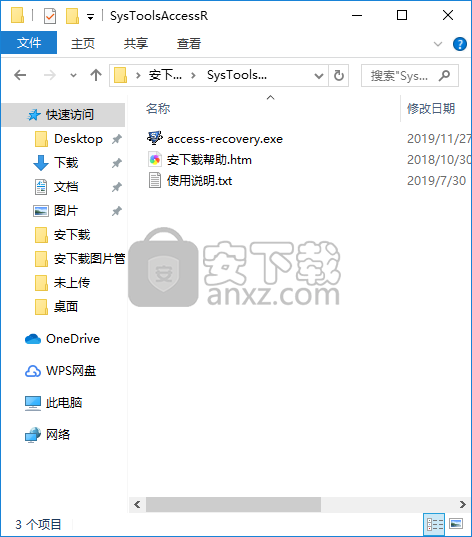
2、通过解压功能将压缩包打开,找到主程序,双击主程序即可进行安装,点击下一步按钮
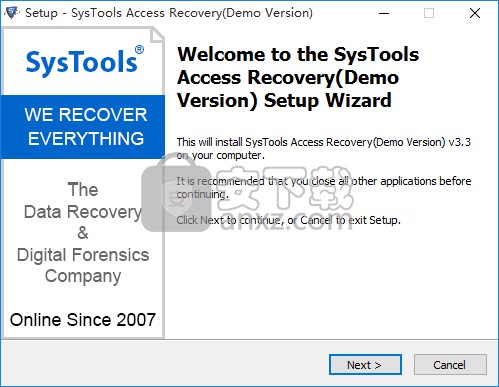
3、用户可以根据自己的需要点击浏览按钮将应用程序的安装路径进行更改
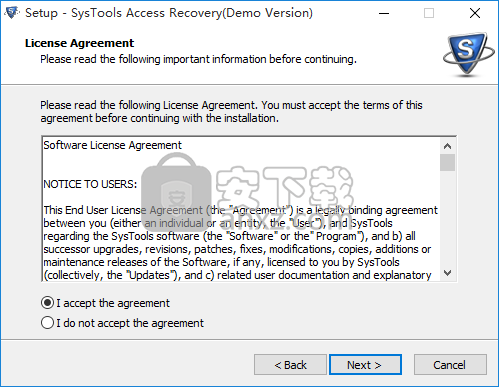
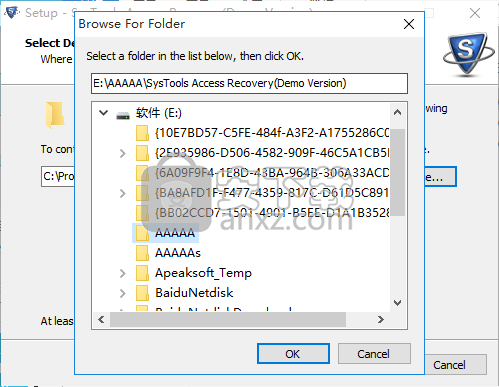
4、快捷键选择可以根据自己的需要进行选择,也可以选择不创建
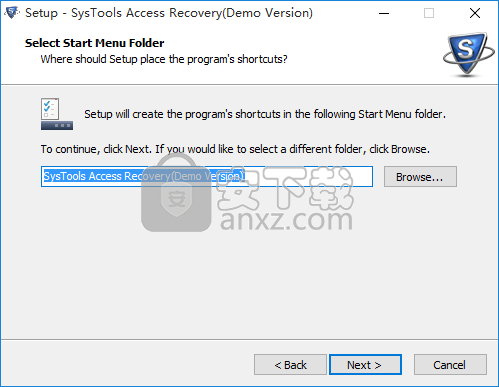
5、现在准备安装主程序,点击安装按钮开始安装或点击上一步按钮重新输入安装信息

6、确认程序安装,点击安装按钮后只需要等待应用程序安装进度条加载完成即可,需要等待一小会儿
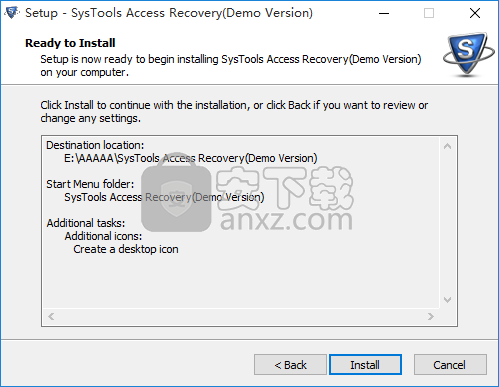
7、根据提示点击安装,弹出程序安装完成界面,点击完成按钮即可

官方教程
数据恢复专家
无论您依赖哪种类型的存储设备,数据恢复软件都将帮助您找回丢失的文件。该软件支持从所有品牌的HDD,USB,SSD,Pen Drive,Kindle,Portable Device等进行恢复。无论是正常还是永久删除数据,驱动器都已格式化或重新格式化。在每种情况下,SysTools数据恢复软件都是最佳选择。我们以有效的方式支持高达100%的数据恢复。
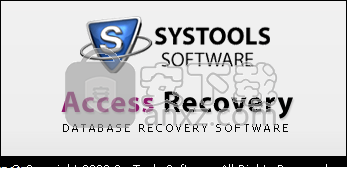
转到开始»所有程序» SysTools硬盘数据恢复 » SysTools硬盘数据恢复

扫描选项有两种类型。扫描和格式化扫描
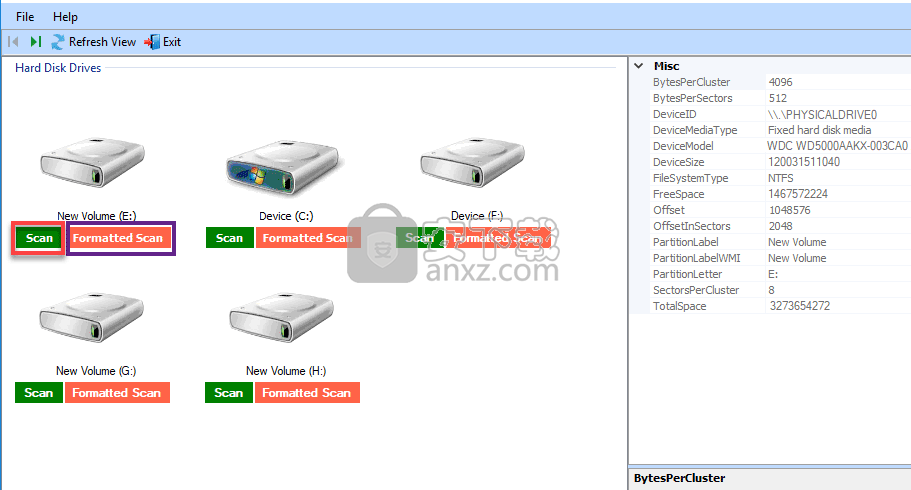
选择分区,然后点击扫描按钮。
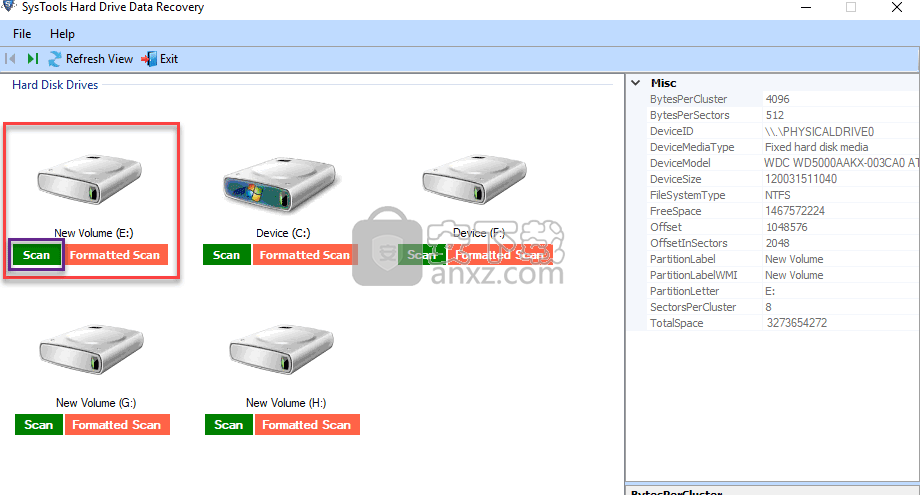
查看完整的扫描进度报告,并且该应用程序支持多种语言,您可以在单击下拉链接后更改语言
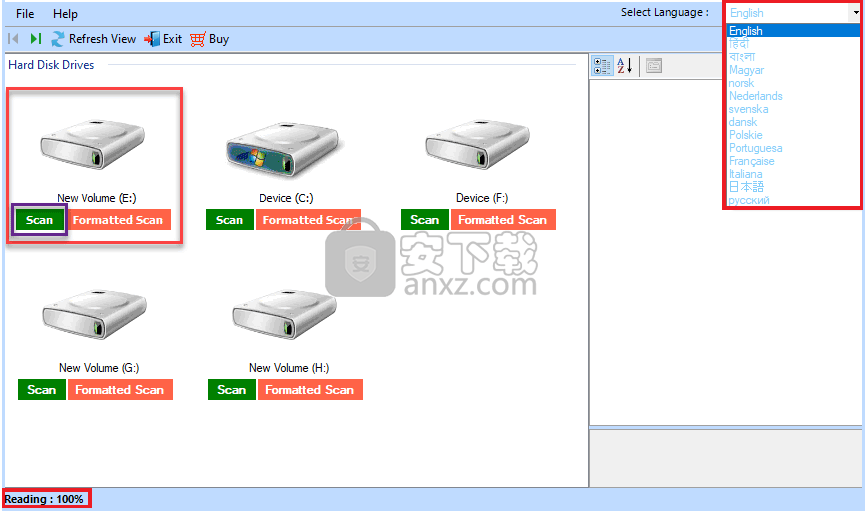
完成扫描后,在左面板中查看所有文件夹
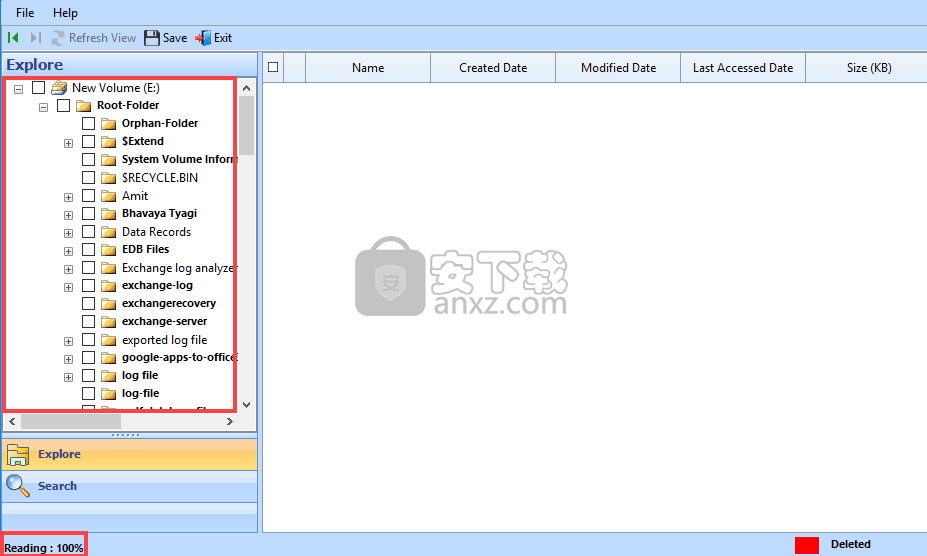
从左面板选择文件夹,然后在软件的右面板中查看完整的数据。它还提供了Item Count。
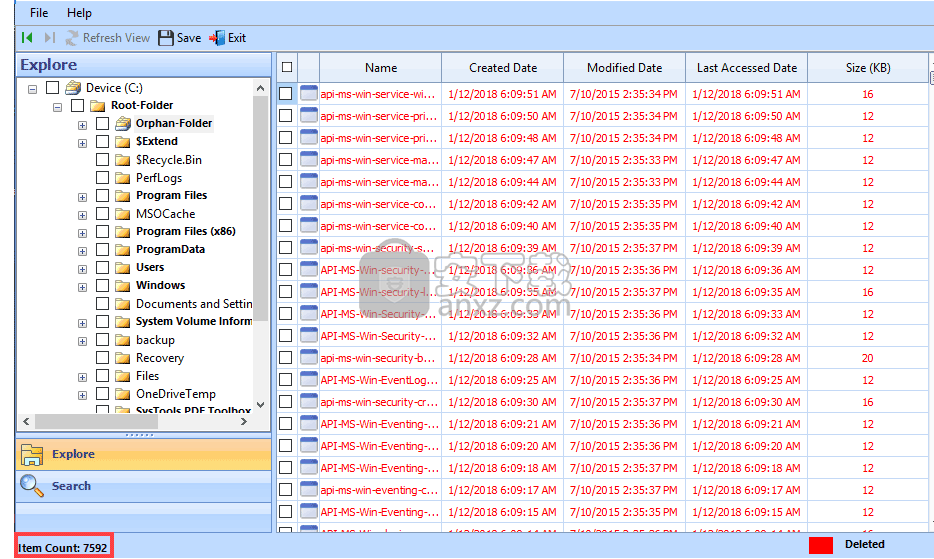
查看所选文件夹中的全部数据。删除的文件标记为红色。

现在,选择要恢复的文件或文件夹,然后单击“ 保存”以开始保存所选文件。
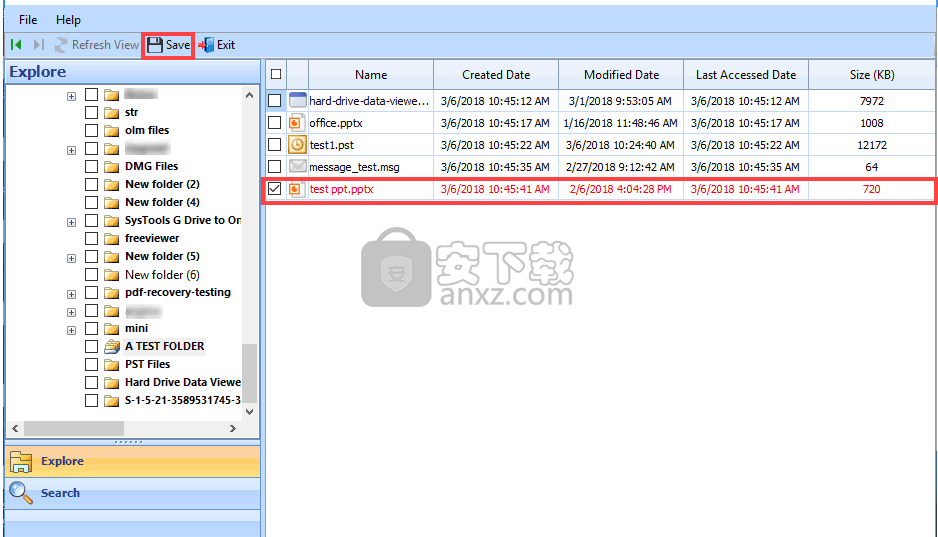
从出现的“ 浏览文件夹”窗口中选择位置,然后单击“ 确定”以启动“导出过程”。
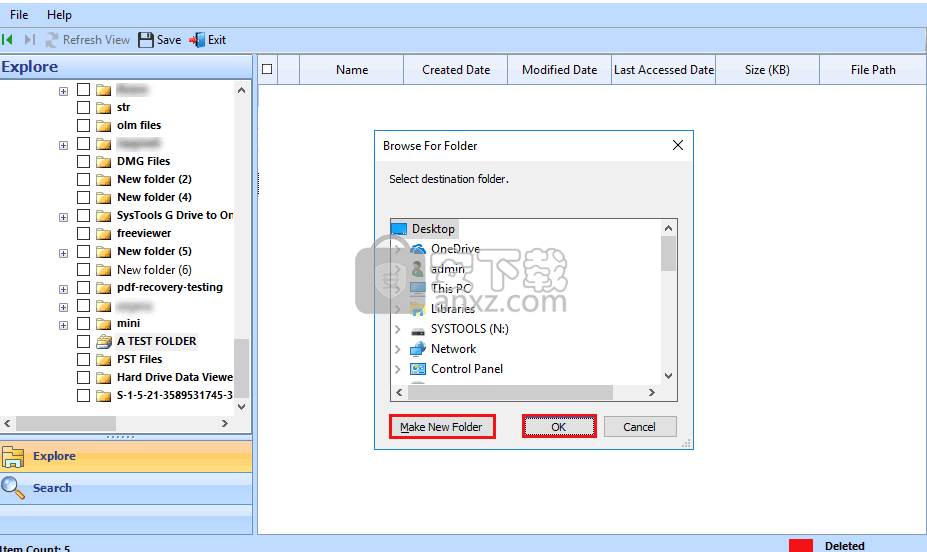
该软件现在将开始该过程。
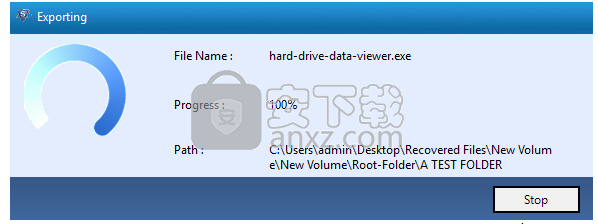
完成后,您将看到一个对话框,提示“导出过程已成功完成”。单击确定,然后继续。
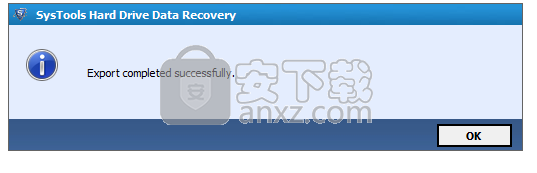
您可以在目标位置查看最终导出的文件,如下所示:
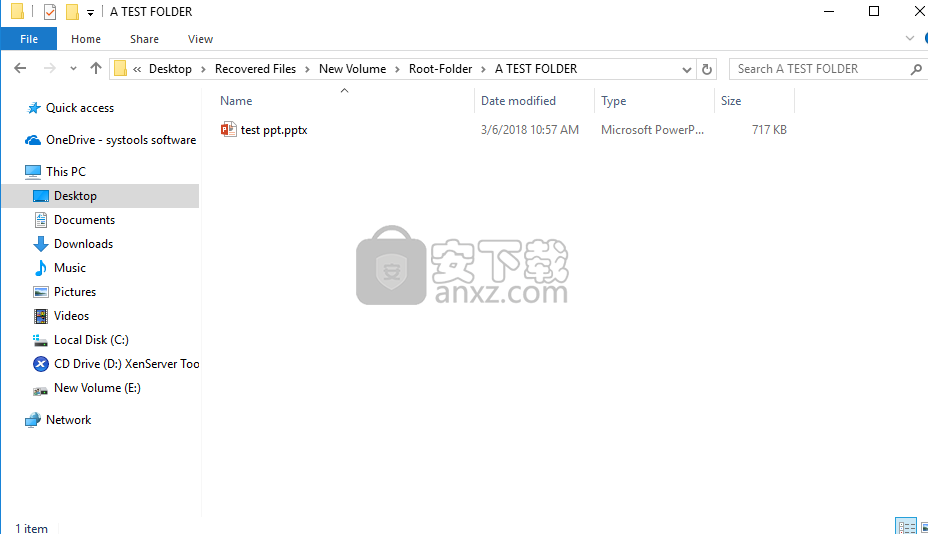
格式化扫描-用于查看和恢复意外格式化的驱动器中的数据。
单击格式化扫描开始扫描
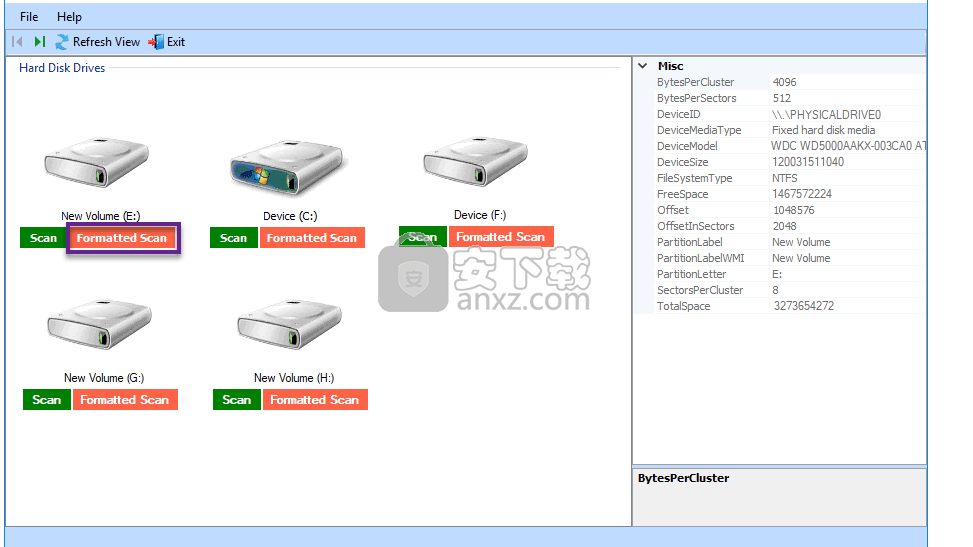
格式化扫描后,结果如下:
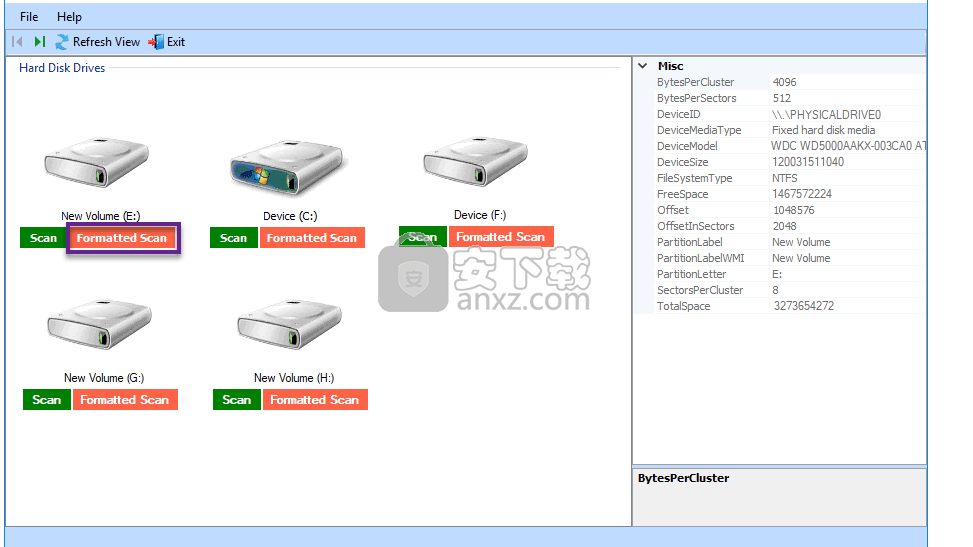
还提供了搜索选项来搜索所需的文件,如下所示:
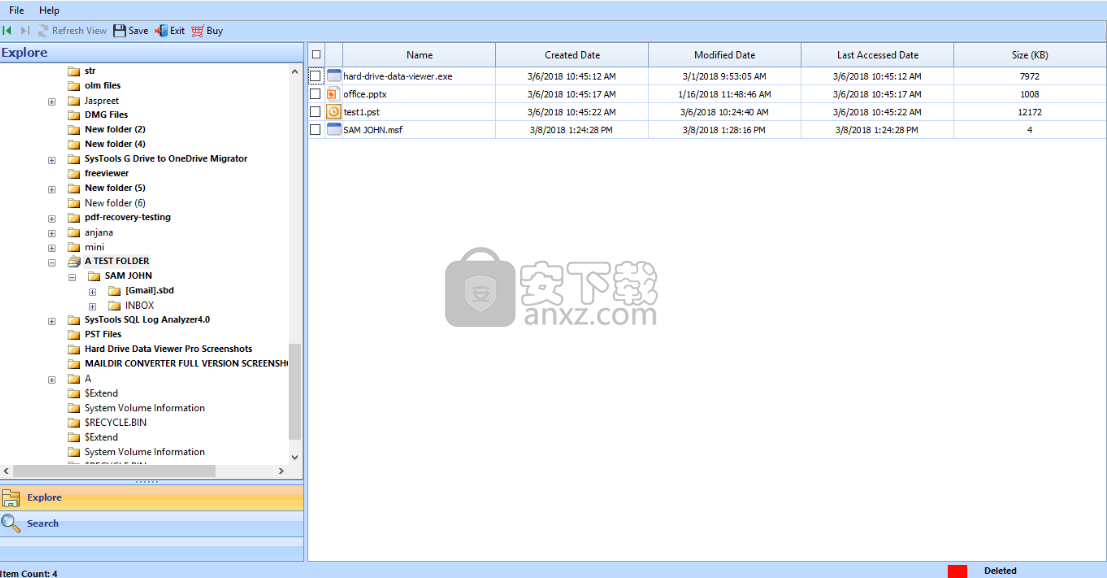
从相邻的下拉列表上,选择基于搜寻条件的创建,修改和上次访问
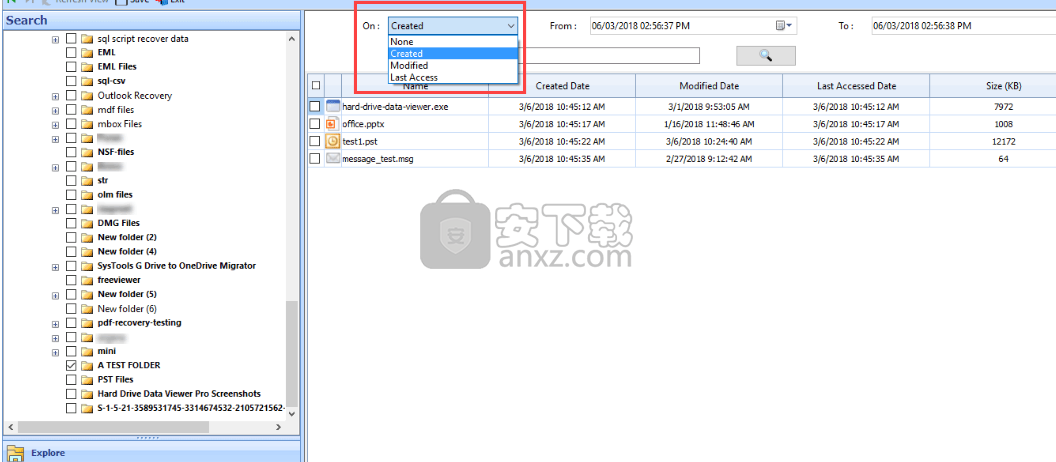
现在,从日期过滤器选项中选择“ 从”和“ 到”日期。
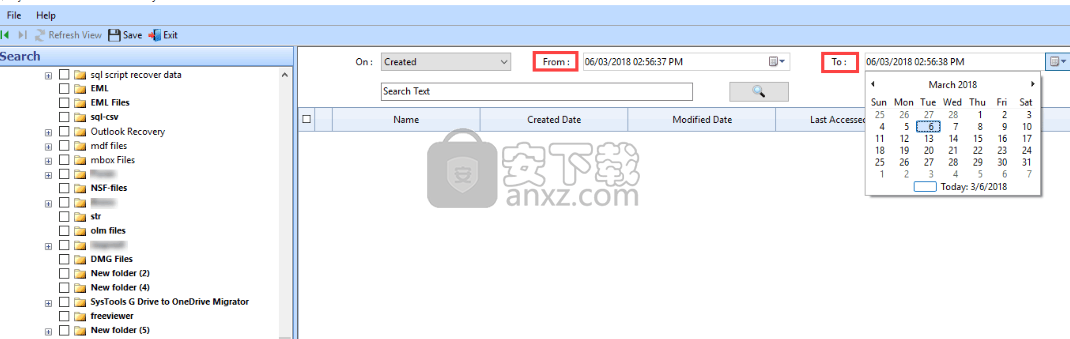
在搜索栏中输入文件名,然后单击搜索图标。搜索过程将开始。
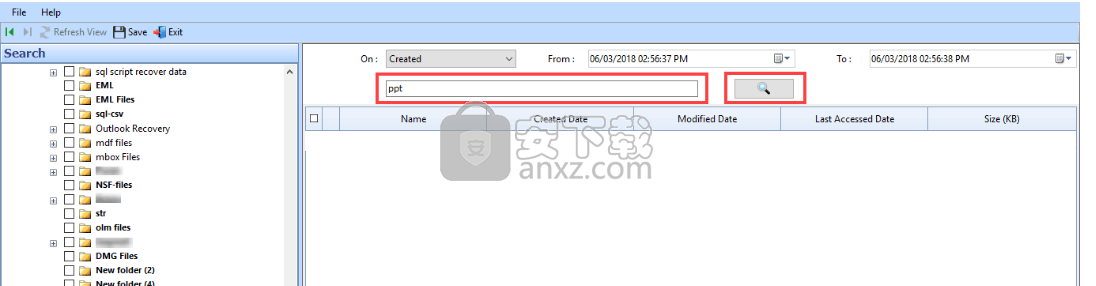
搜索过程完成后,将显示搜索结果。
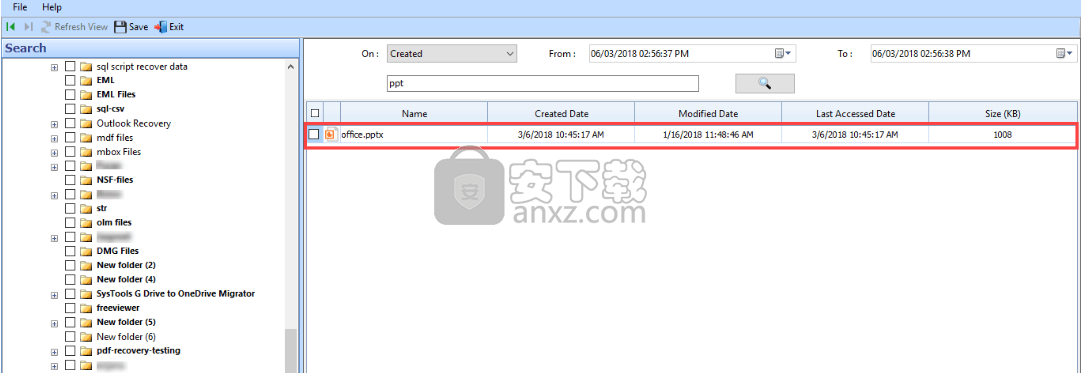
常见问题
我是否需要在PC上安装MS Access,才能使用Access Recovery软件从损坏的MDB / ACCDB文件中恢复数据?
是的,需要使用MS Access环境才能使用Access数据库文件恢复工具成功恢复数据。
MDB修复工具是否可以修复Access数据库“错误3049”?
是的,MDB恢复工具编程良好,可以轻松修复“ ERROR 3049”,还可以修复其他Access数据库错误。
此工具上指定了损坏的MDB / ACCDB数据库文件的大小限制吗?
不,在此MS Access数据库恢复工具上没有指定这种限制,用户可以恢复任何大小的MDB数据库文件。
如何使用Access恢复工具修复损坏的MDB文件?
请按照以下步骤使用Access Recovery Tool修复损坏的MDB文件:下载并安装Access Recovery
要恢复,请浏览并选择损坏的MDB数据库文件
现在单击“恢复”以修复损坏的MDB文件
保存恢复的文件
要了解Microsoft Access恢复工具的工作原理,请单击其工作原理
是否可以使用Access数据库修复工具恢复丢失的MDB文件密码?
不,Access数据库修复,不提供用于解锁受密码保护的文件的选项。但是可以,您可以尝试使用我们的访问密码恢复软件来恢复密码。
如何从Access导出到Excel的65000多个记录?
试试,我们对Excel Converter Tool的访问可以从对Excel的访问中导出65000多个记录。
MS Access Recovery是免费的mdb修复工具吗?
是的,您可以免费下载Microsoft Access数据库修复。但是免费的演示版工具只会预览恢复的数据,要导出数据,您必须购买完整版。
人气软件
-

EasyRecovery12(数据恢复软件) 24.4 MB
/简体中文 -

ghost32 1.51 MB
/简体中文 -

Advanced EFS Data Recovery Pro(EFS文件恢复工具) 9.53 MB
/简体中文 -

Acer eRecovery Management(Acer电子恢复管理工具) 19.85 MB
/英文 -

Stellar Data Recovery 9(数据恢复软件) 113 MB
/简体中文 -

iMyFone Fixppo(多功能ios系统修复工具) 32.85 MB
/英文 -

Recover My Files 4.9.4.1324 汉化版 10.00 MB
/简体中文 -

Advanced Photoshop Repair(修复PS图工具)v1.1 0.59 MB
/英文 -

Amazing Samsung Data Recovery(三星数据恢复软件) 11.9 MB
/简体中文 -

ReiBoot(iOS系统修复软件) 14.1 MB
/简体中文


 嗨格式数据恢复大师 v2.9.1491.4
嗨格式数据恢复大师 v2.9.1491.4  VIDEORECOVERY 2019(数据恢复软件) V5.1.9.4 免费版
VIDEORECOVERY 2019(数据恢复软件) V5.1.9.4 免费版  ObjectRescue Pro(高级数据恢复软件) v6.11 汉化
ObjectRescue Pro(高级数据恢复软件) v6.11 汉化  MediaRecovery Professional Edition(电脑数据恢复软件) v14.1.131
MediaRecovery Professional Edition(电脑数据恢复软件) v14.1.131  Remo Recover Pro(专业数据恢复软件) v5.0.0.40
Remo Recover Pro(专业数据恢复软件) v5.0.0.40  3-Heights PDF Desktop Repair Tool(PDF修复工具) v6.7 (含破解教程)
3-Heights PDF Desktop Repair Tool(PDF修复工具) v6.7 (含破解教程) 
















